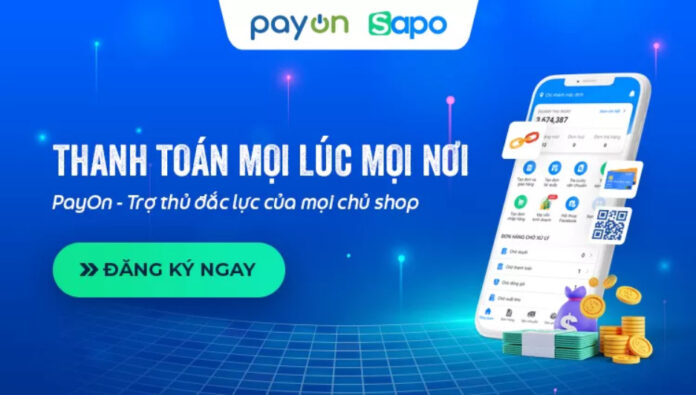Với phương thức thanh toán PayOn bạn có 3 lựa chọn để khách hàng của mình thanh toán: PayOn-QR, PayOn link và Trả góp PayOn.
Trong bài viết này, Sapo sẽ hướng dẫn bạn các thao tác sử dụng phương thức thanh toán PayOn.
Thanh toán cho đơn hàng bán tại quầy
Thanh toán cho đơn hàng online
1. Thanh toán cho đơn hàng bán tại quầy
Sau khi tạo đơn bán tại quầy đến bước thanh toán chọn phương thức thanh toán PayOn:
1.1. Payon-QR
- Bước 1: Tại phần Khách phải trả bạn chọn phương thức thanh toán Payon-QR
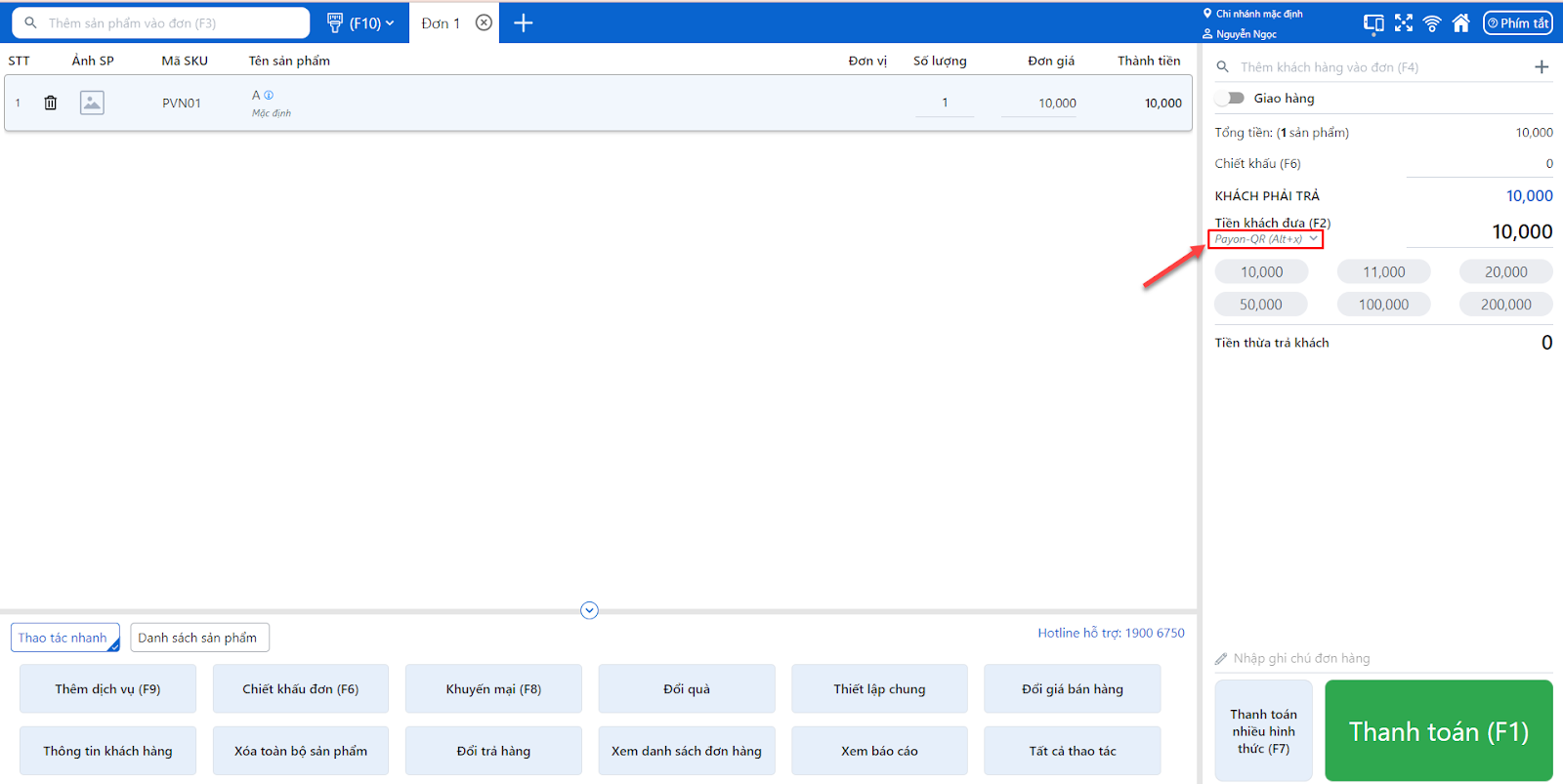
- Bước 2: Chọn Thanh toán hiển thị màn hình Chờ thanh toán qua Payon-QR cho đơn hàng. Chọn ngân hàng hỗ trợ thanh toán QR.
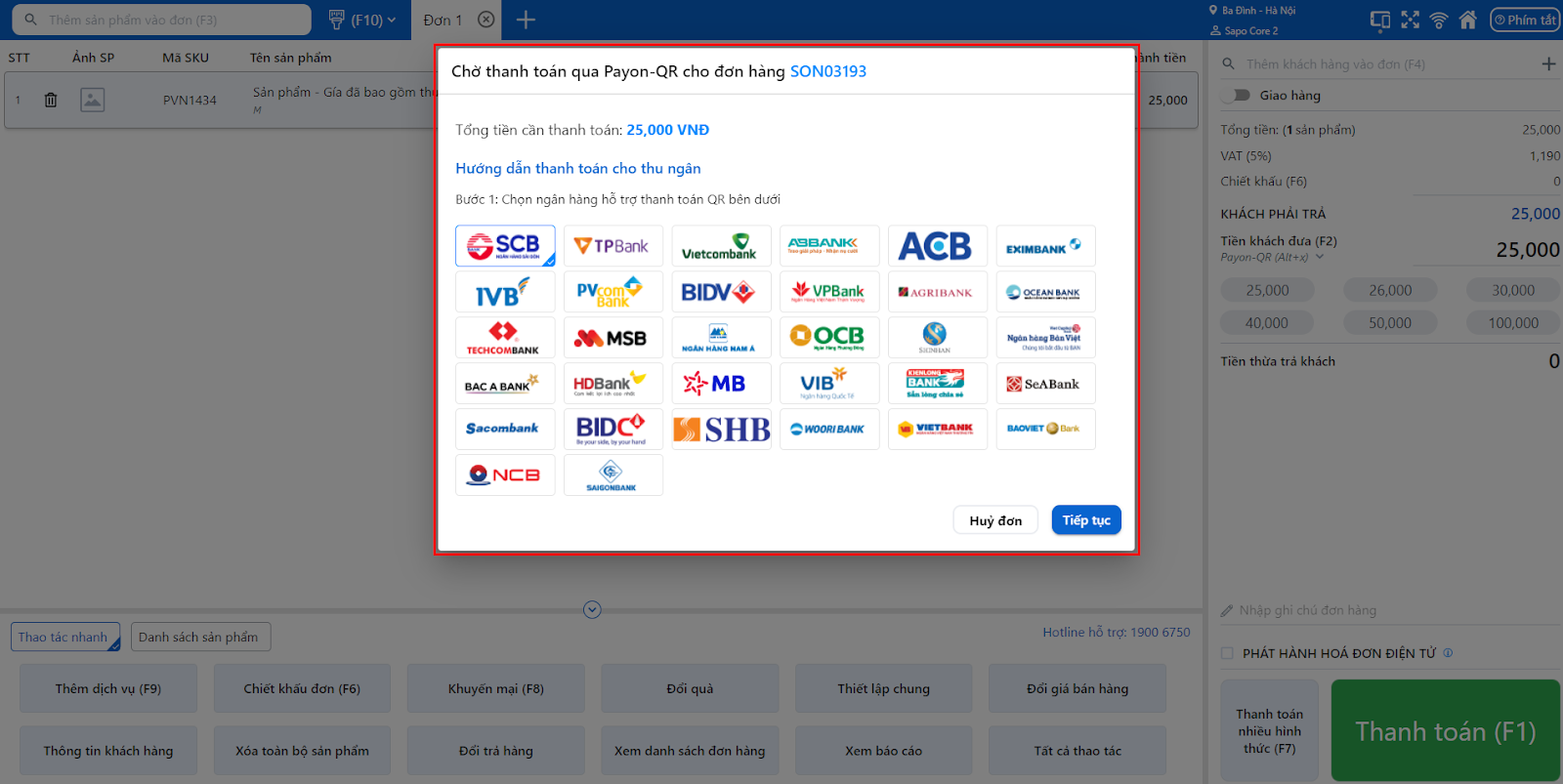
Chọn Tiếp tục để hiển thị mã QR thanh toán tương ứng với ngân hàng đã chọn. Màn hình hiển thị mã QR để khách quét mã, bạn có thể in hóa đơn kèm QR thanh toán để khách hàng quét mã thanh toán.
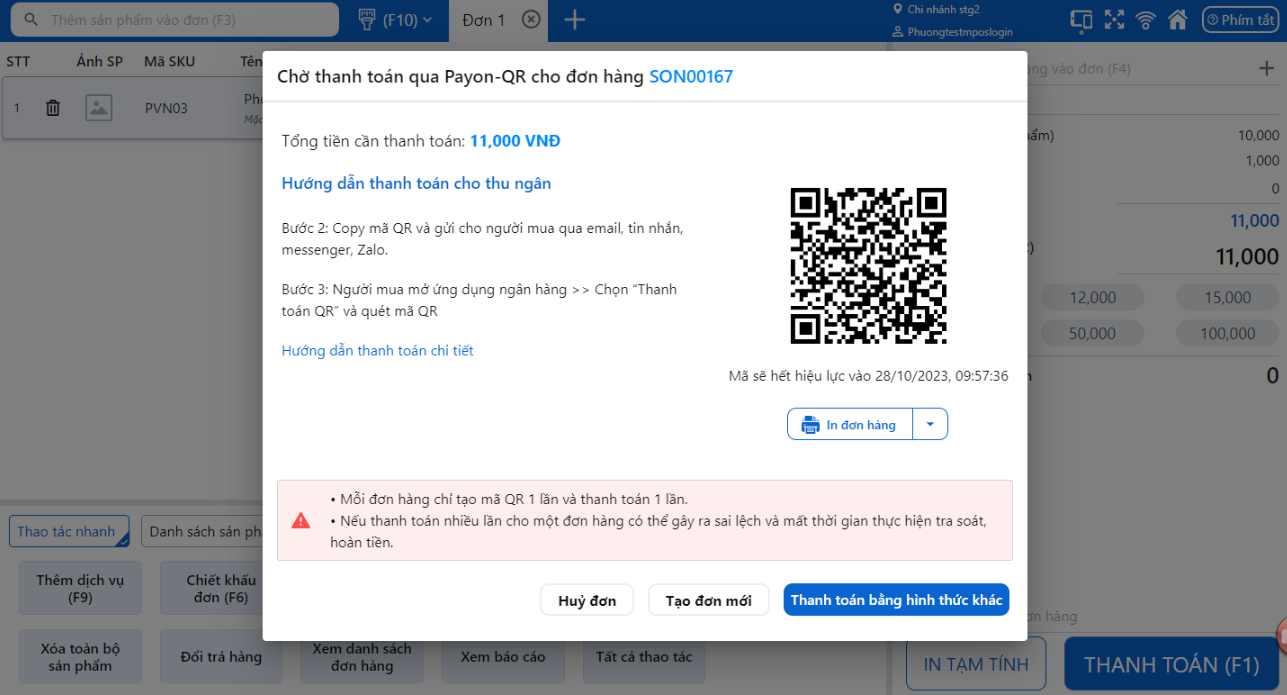
- Bước 4: Nhận thông báo và xuất hàng
Khi khách hàng thanh toán thành công trên ứng dụng ngân hàng, bạn sẽ nhận được thông báo thành công trên màn hình bán hàng.
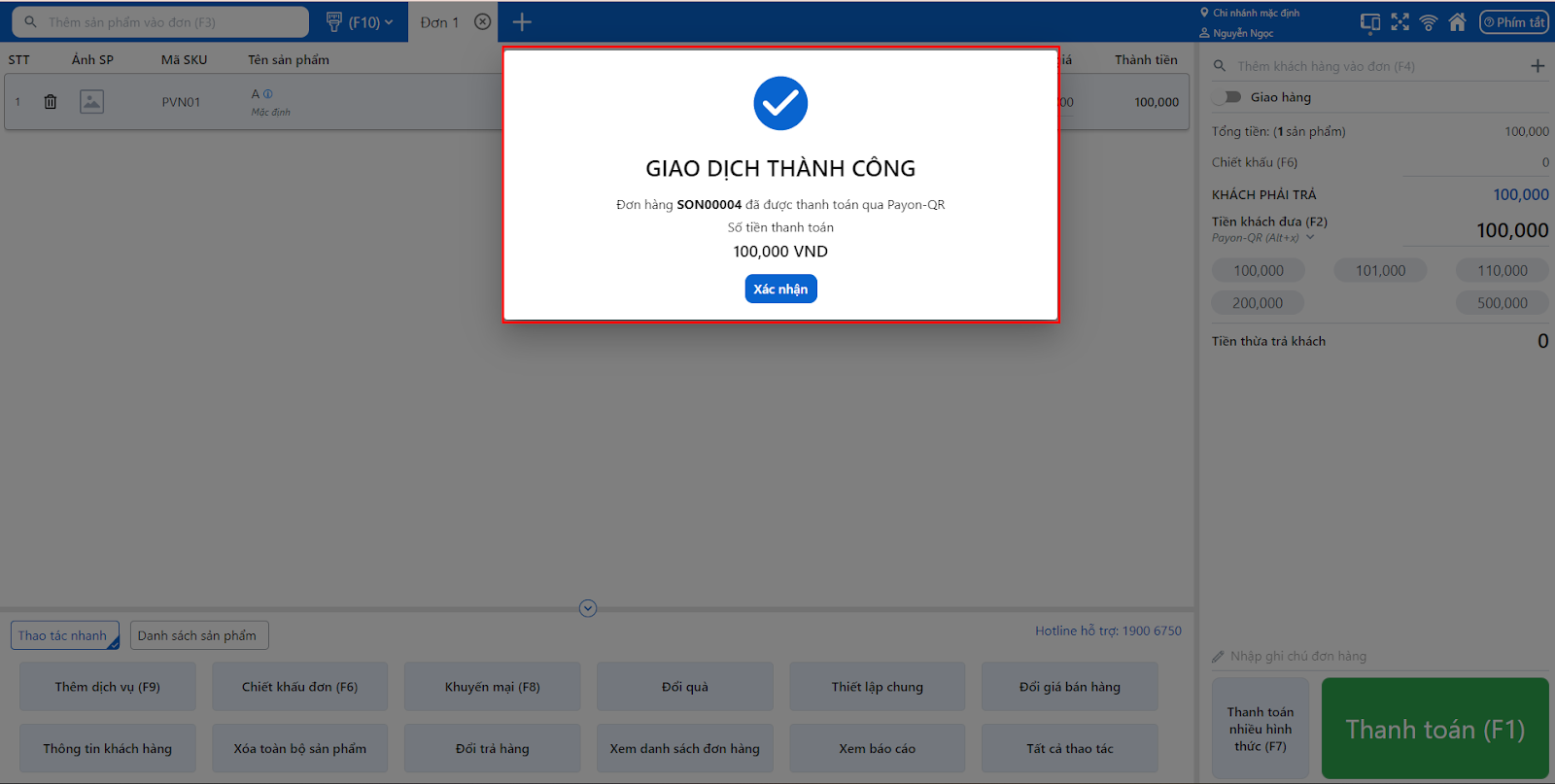
1.2. Payon-link
- Bước 1: Tại phần Khách phải trả bạn chọn phương thức thanh toán Payon-link
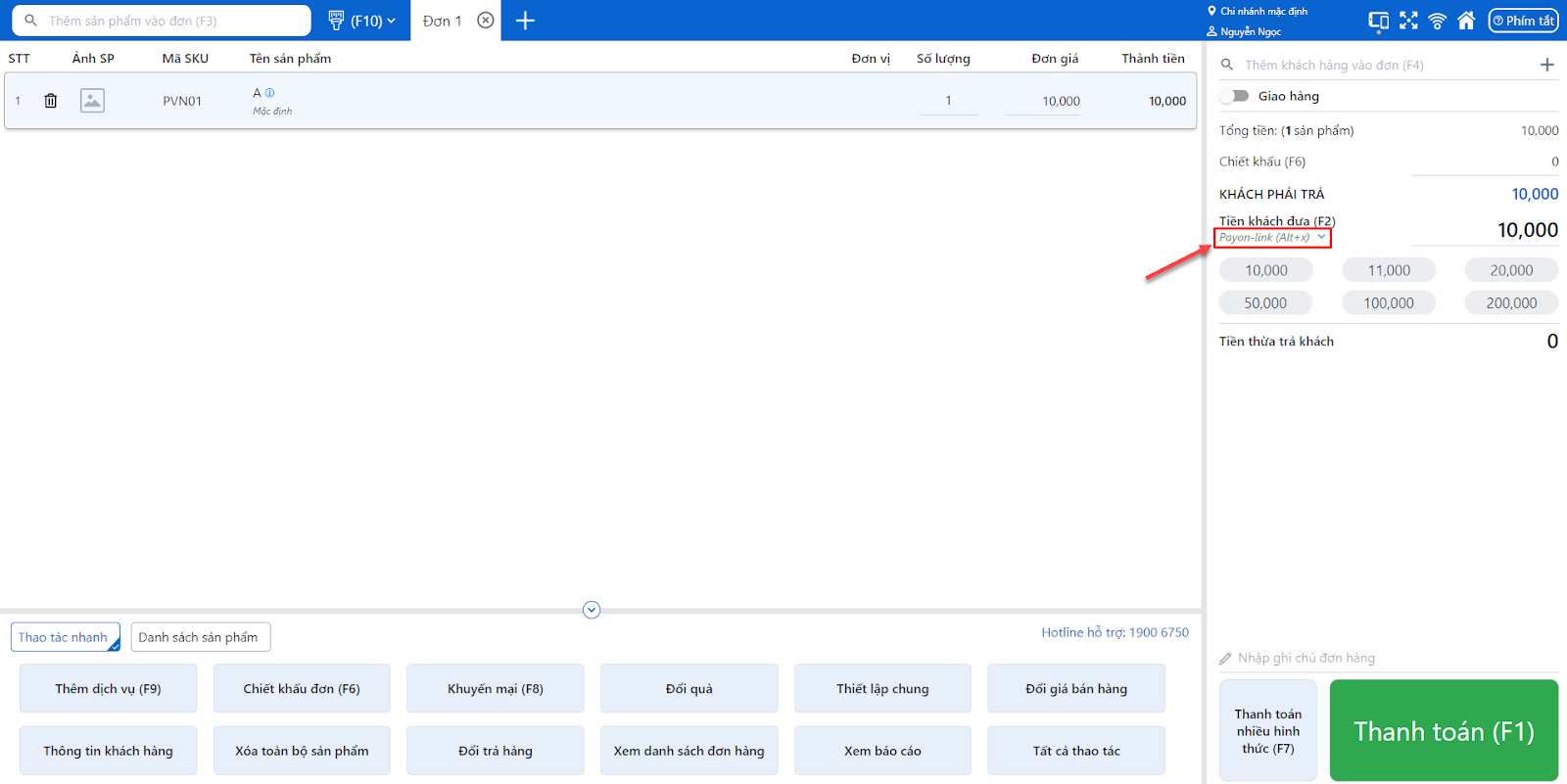
- Bước 2: Chọn Thanh toán để tạo và sao chép link và gửi cho người mua qua email, tin nhắn, messenger, zalo
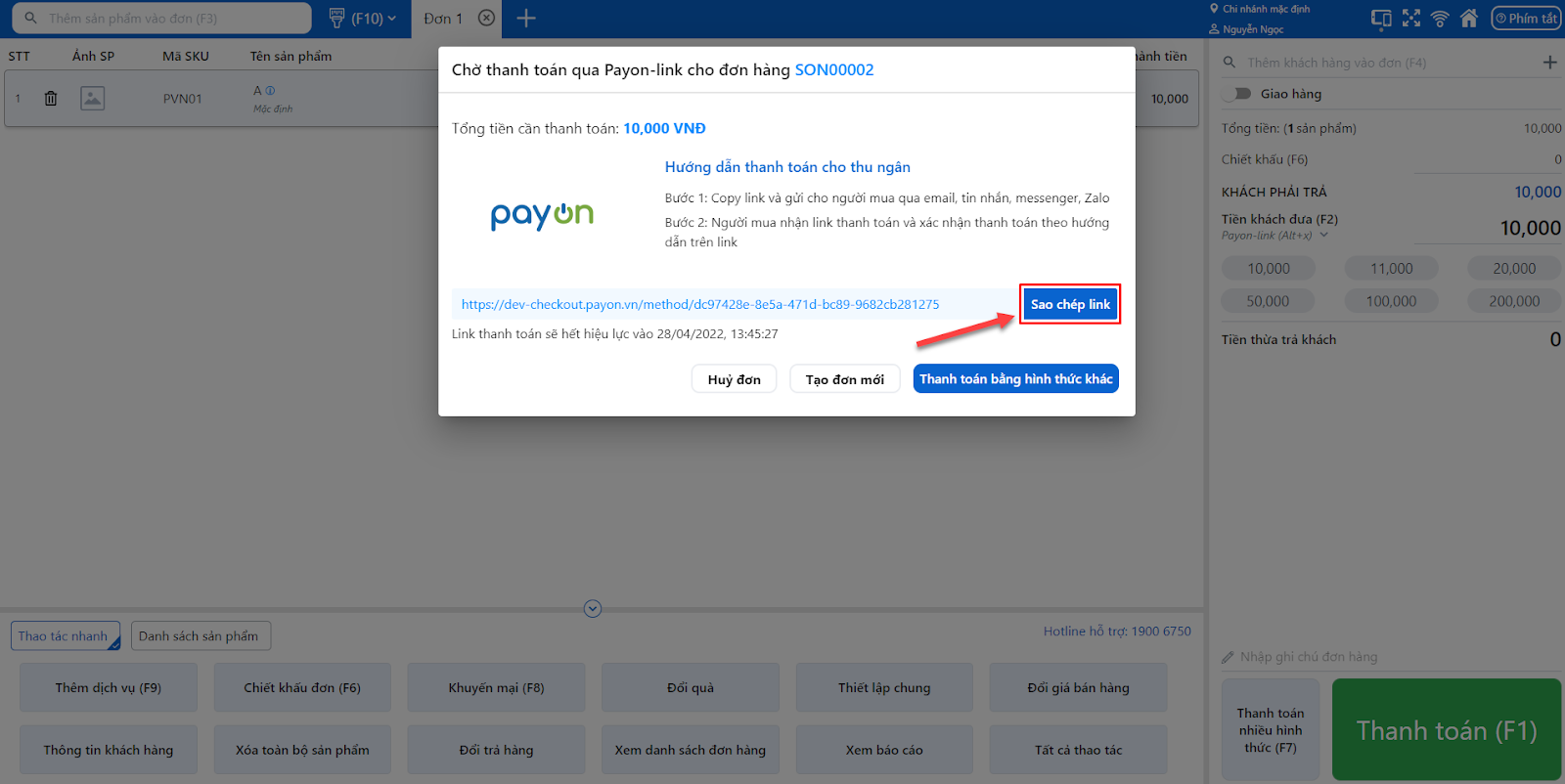
Khi khách hàng thanh toán thành công trên ứng dụng ngân hàng, bạn sẽ nhận được thông báo thành công trên màn hình bán hàng.
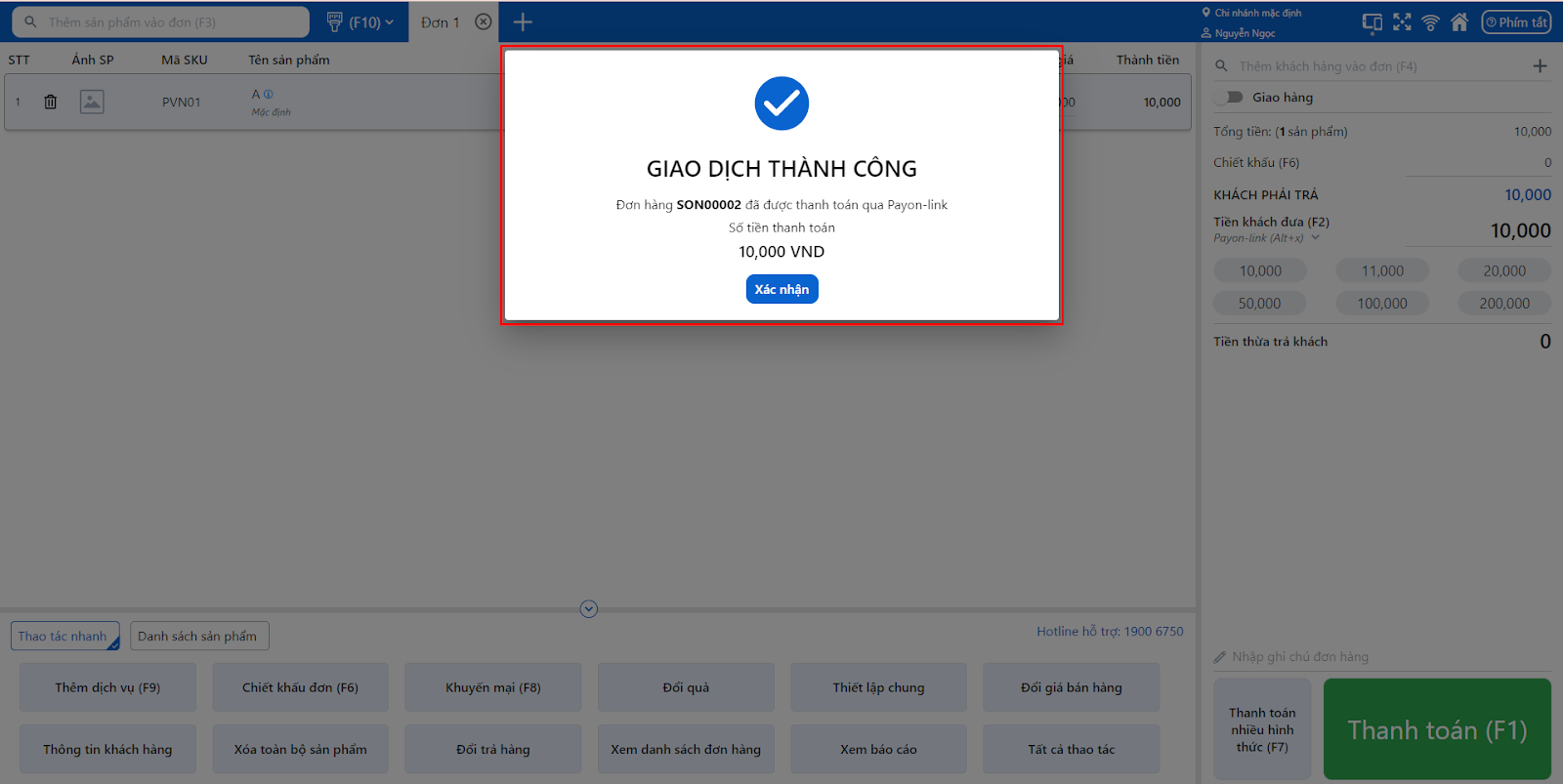
1.3. Trả góp Payon
Đối với link thanh toán trả góp, người mua có thể trả góp với kỳ hạn từ 3 – 12 tháng với 29 ngân hàng và tổ chức tài chính hỗ trợ. Số tiền trả góp tối thiểu là 3.000.000
- Bước 1: Tại phần Khách phải trả bạn chọn phương thức thanh toán Trả góp Payon
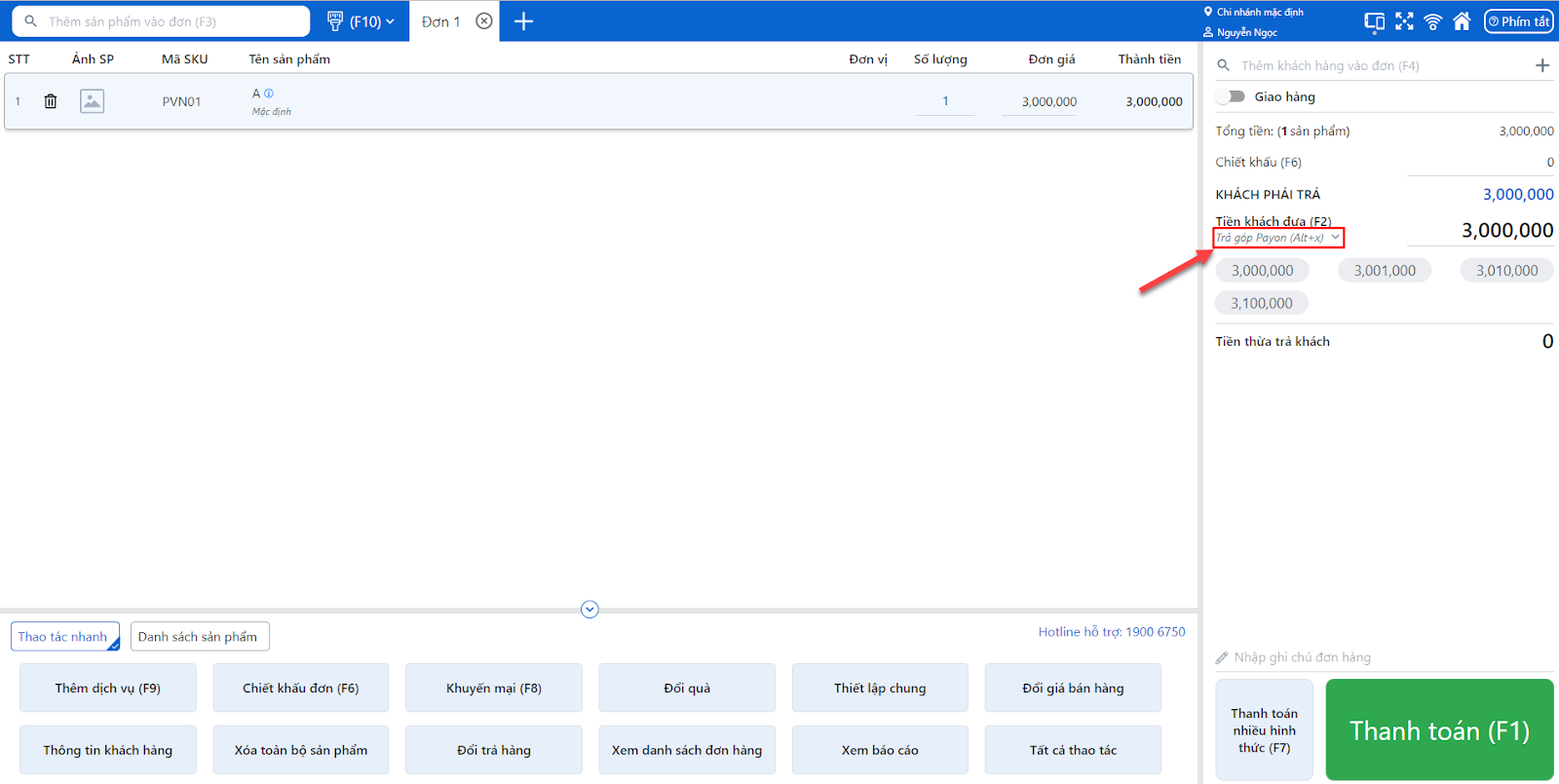
- Bước 2: Chọn Thanh toán để hiển thị màn hình Chờ thanh toán qua Trả góp Payon cho đơn hàng > Chọn ngân hàng và loại thẻ tín dụng (Visa/Master/JCB)
- Bước 3: Sau khi chọn ngân hàng và loại thẻ, click vào Tiếp tục để thiết lập phí giao dịch và chọn kỳ trả góp tương ứng
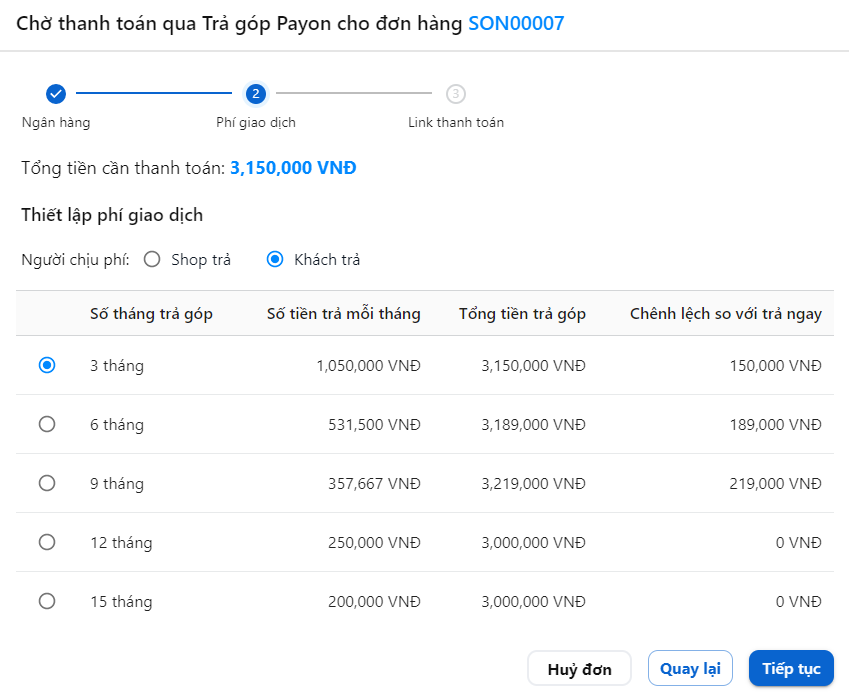
- Bước 4: Tạo và sao chép link thanh toán gửi cho người mua qua email, tin nhắn, messenger, zalo để hoàn tất thanh toán
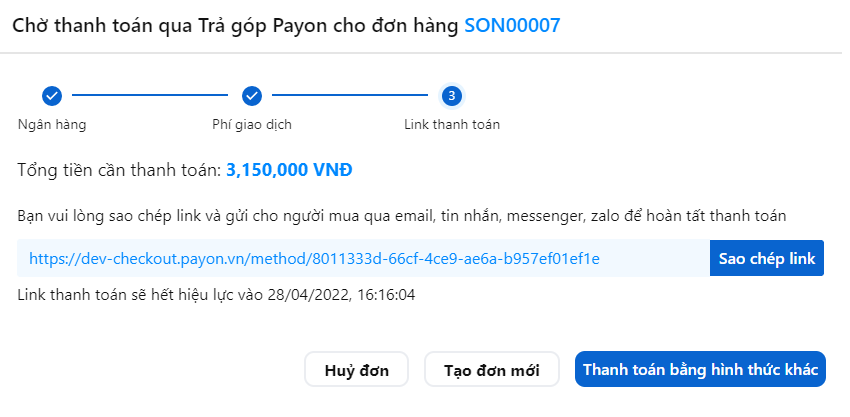
- Bước 5: Nhận thông báo và xuất hàng
Khi khách hàng hoàn tất xác minh thanh toán, bạn sẽ nhận được thông báo thành công trên màn hình bán hàng.
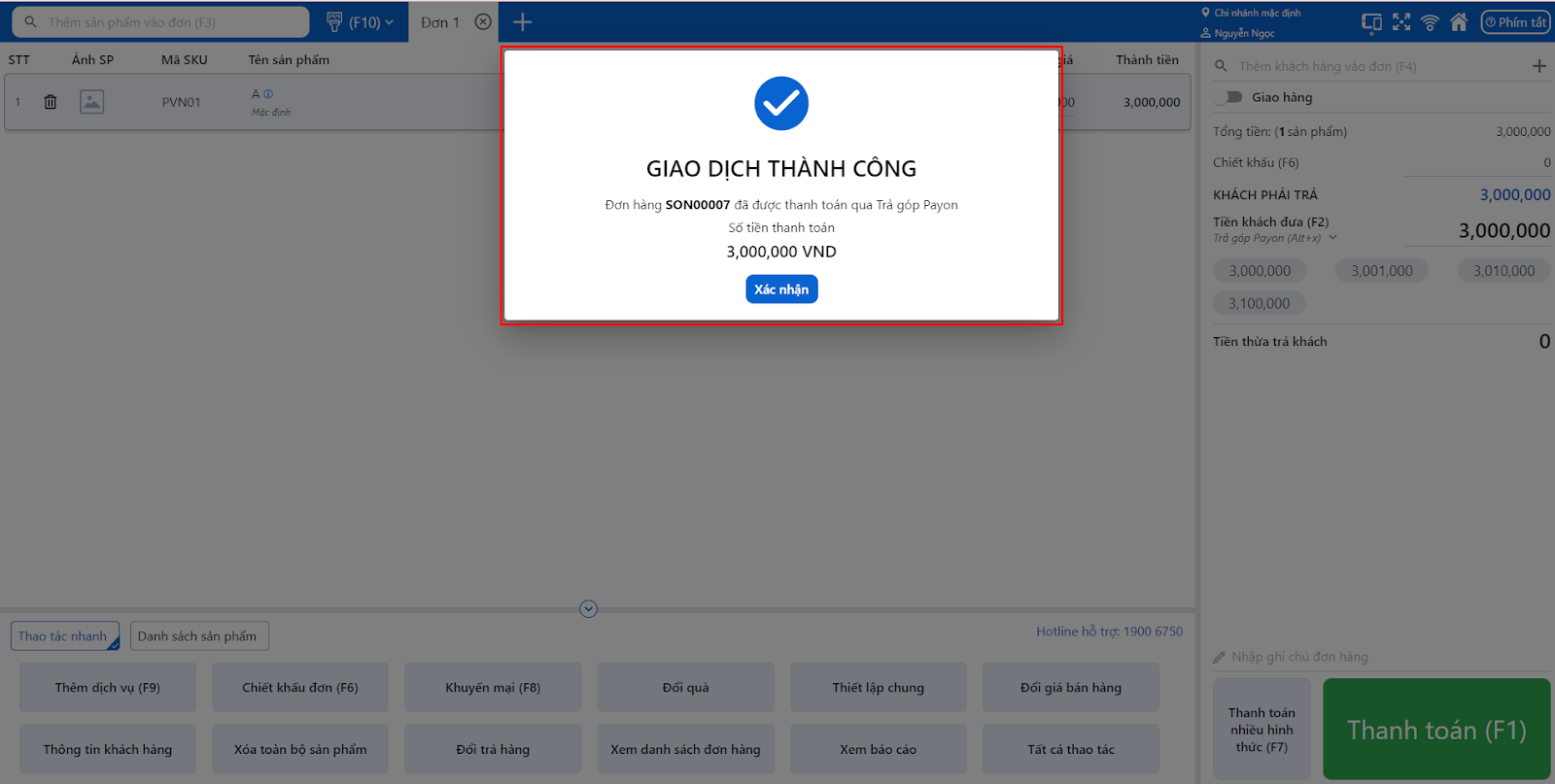
2. Thanh toán cho đơn hàng online
Ở bước tạo đơn và giao hàng > tại phần Khách đã thanh toán, bạn chọn phương thức thanh toán PayOn
2.1. Payon-QR
- Bước 1: Tại phần Khách đã thanh toán chọn phương thức thanh toán Payon-QR
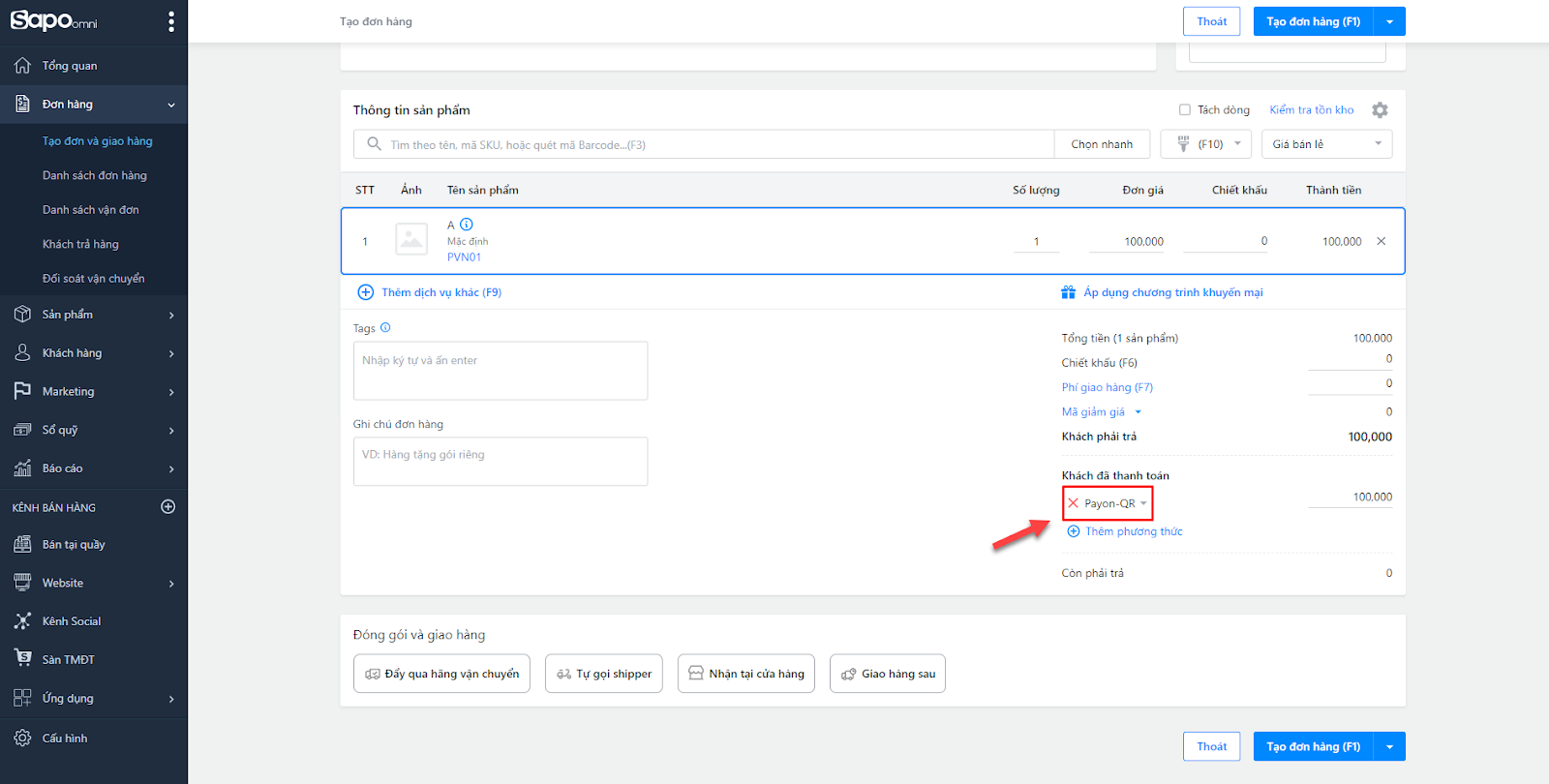
- Bước 2: Ấn Tạo đơn hàng & Xác nhận tạo đơn và thanh toán để hiển thị màn hình Chờ thanh toán qua Payon-QR cho đơn hàng. Chọn ngân hàng hỗ trợ thanh toán QR.
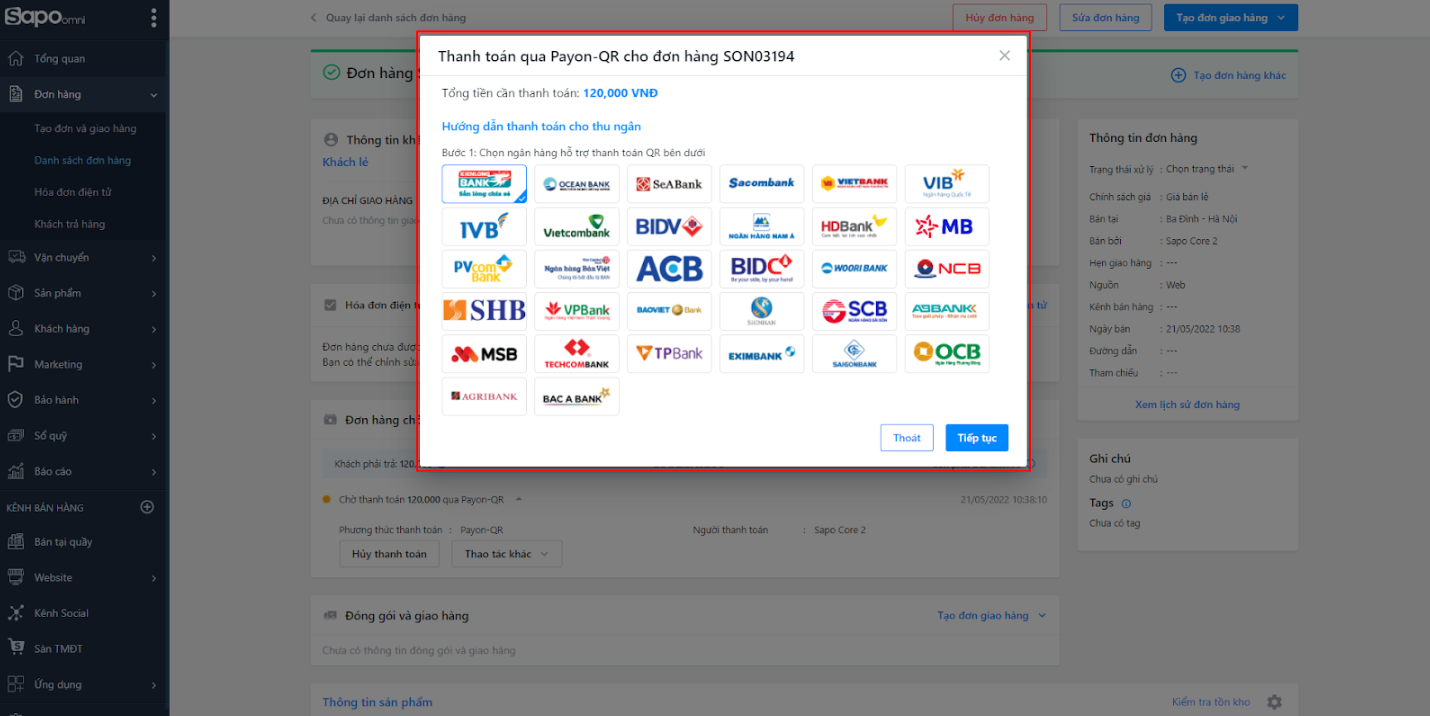
Chọn Tiếp tục để hiển thị mã QR thanh toán tương ứng với ngân hàng đã chọn. Màn hình hiển thị mã QR để khách quét mã.
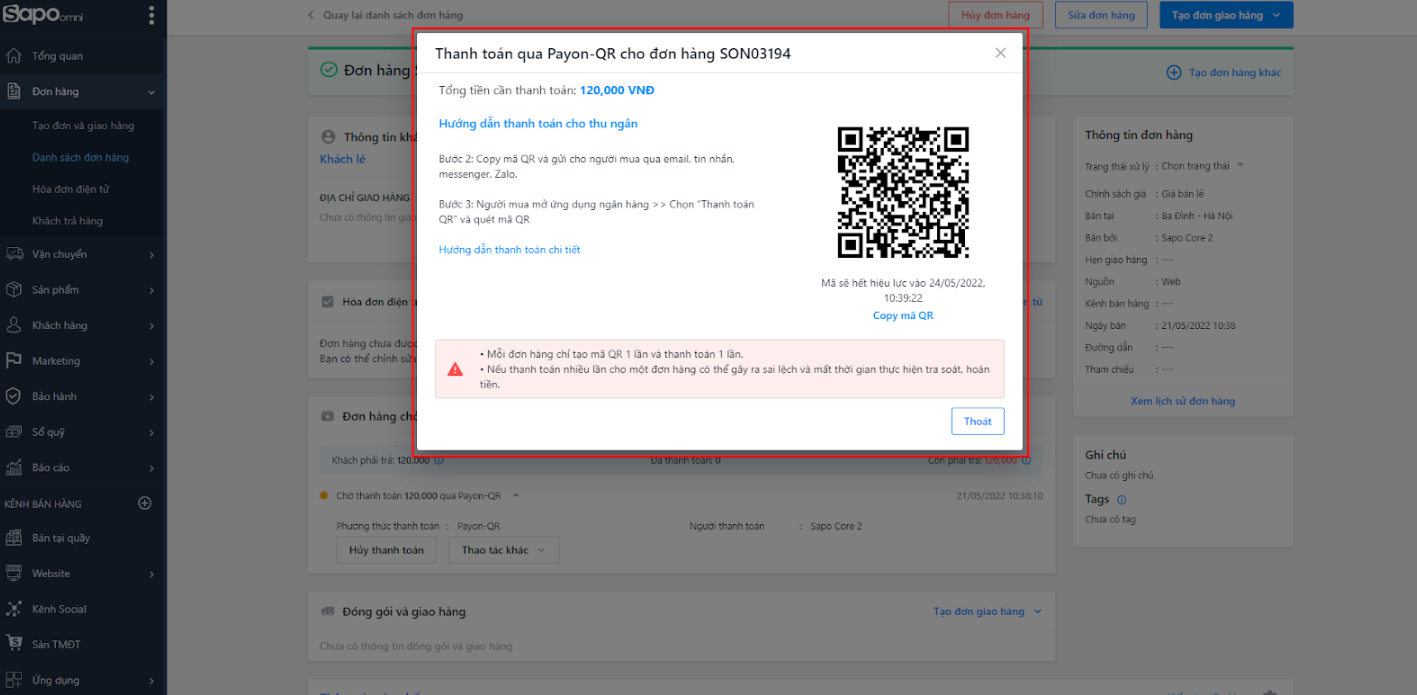
- Bước 3: Khi khách hàng thanh toán thành công trên ứng dụng ngân hàng, bạn sẽ nhận được thông báo thành công trên màn hình bán hàng.
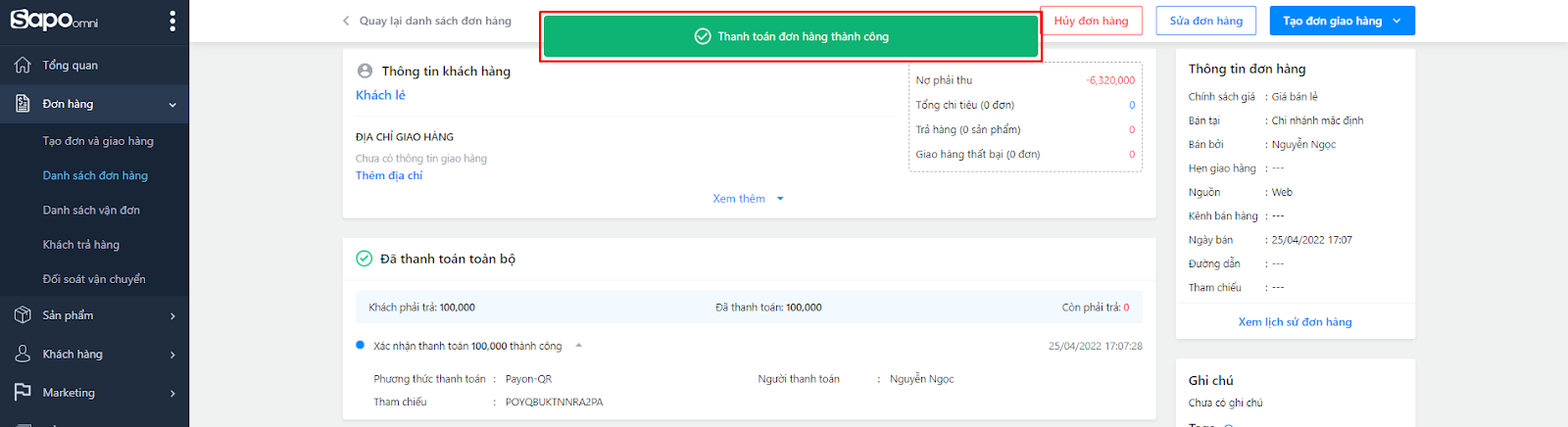
2.2. Payon-link
- Bước 1: Tại phần Khách đã thanh toán bạn chọn phương thức thanh toán Payon-link
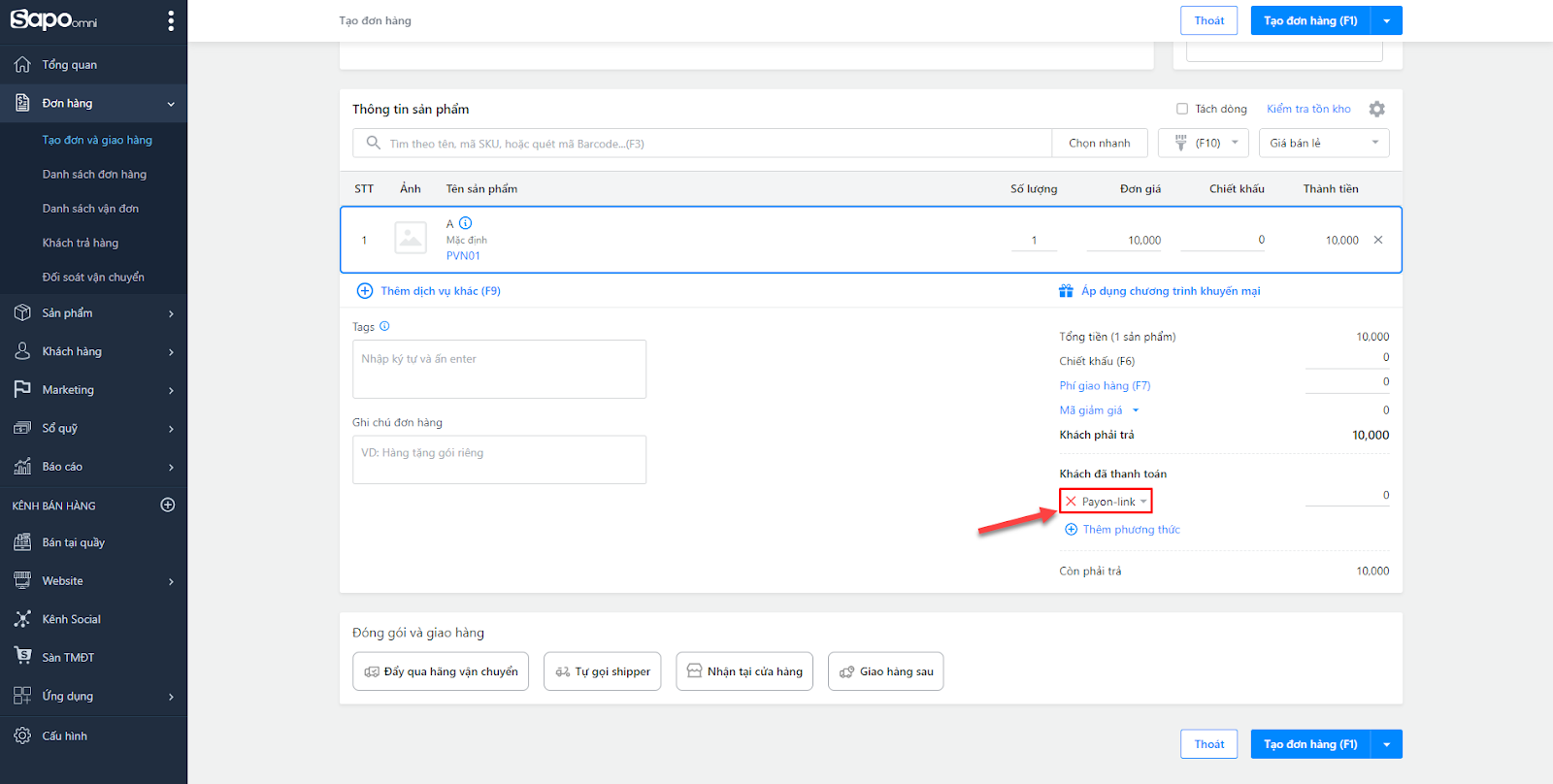
- Bước 2: Ấn Tạo đơn hàng để tạo và sao chép link và gửi cho người mua qua email, tin nhắn, messenger, zalo
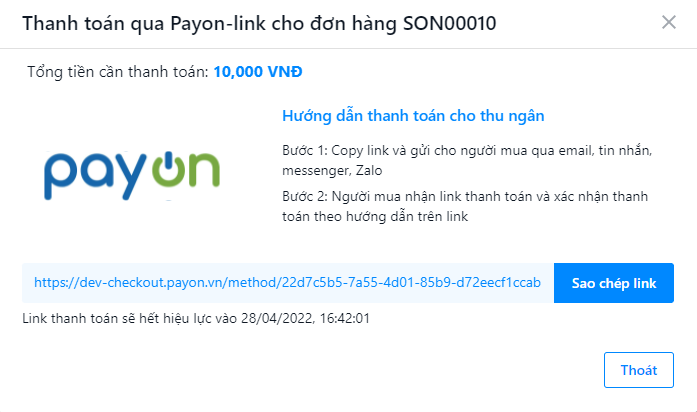
- Bước 3: Khi khách hàng thanh toán thành công trên ứng dụng ngân hàng, bạn sẽ nhận được thông báo thành công trên màn hình bán hàng.
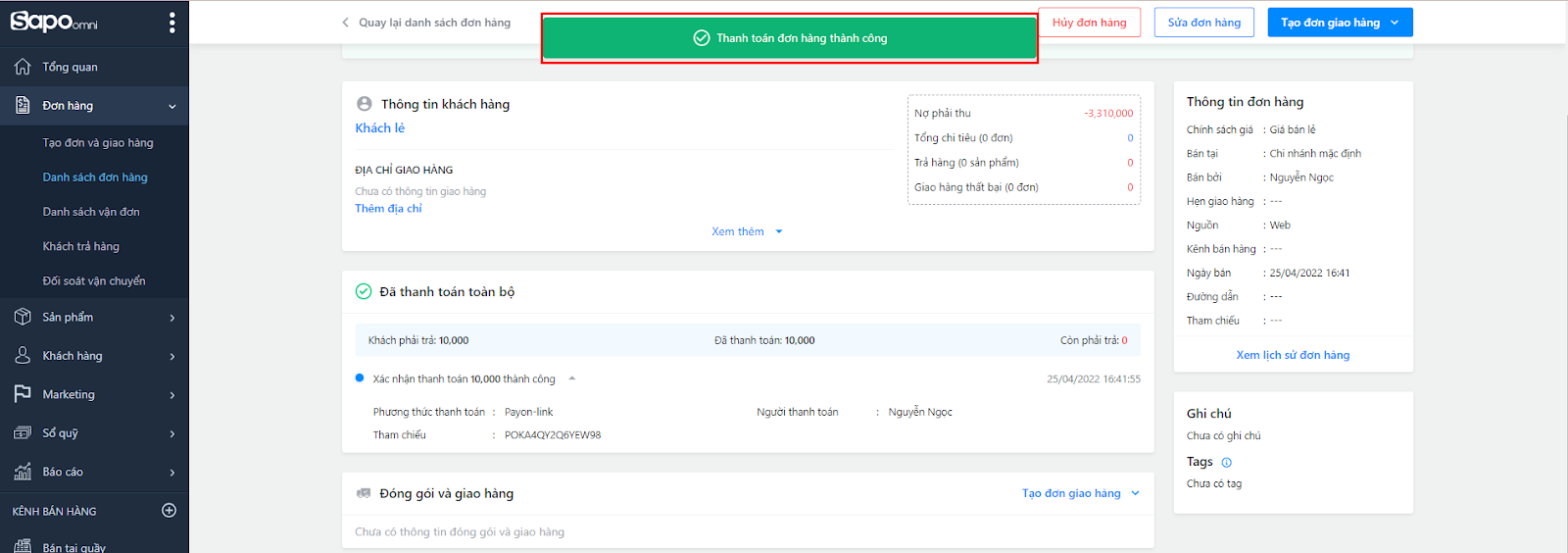
2.3. Trả góp Payon
Đối với link thanh toán trả góp, người mua có thể trả góp với kỳ hạn từ 3 – 12 tháng với 29 ngân hàng và tổ chức tài chính hỗ trợ.
Lưu ý: Số tiền trả góp tối thiểu là 3.000.000
- Bước 1: Tại phần Khách đã thanh toán bạn chọn phương thức thanh toán Trả góp Payon
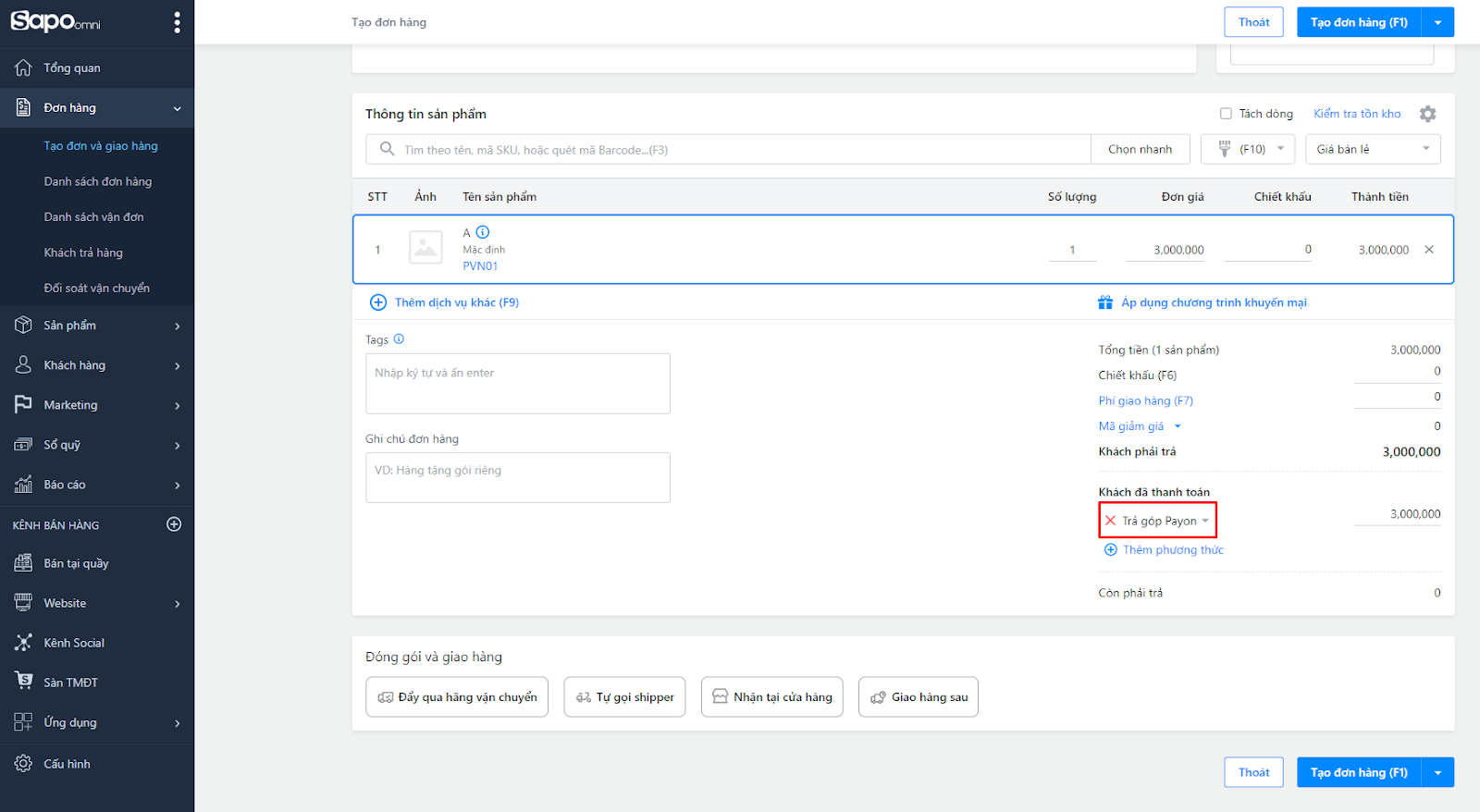
- Bước 2: Ấn Tạo đơn hàng để hiển thị màn hình Chờ thanh toán qua Trả góp Payon cho đơn hàng. Chọn ngân hàng và loại thẻ tín dụng (Visa/Master/JCB)
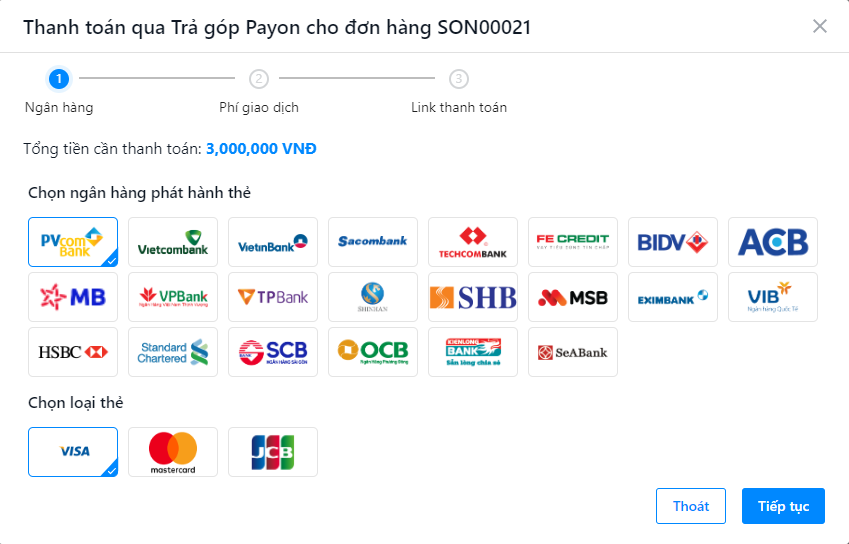
- Bước 3: Sau khi chọn ngân hàng và loại thẻ, click vào Tiếp tục để thiết lập phí giao dịch và chọn kỳ trả góp tương ứng
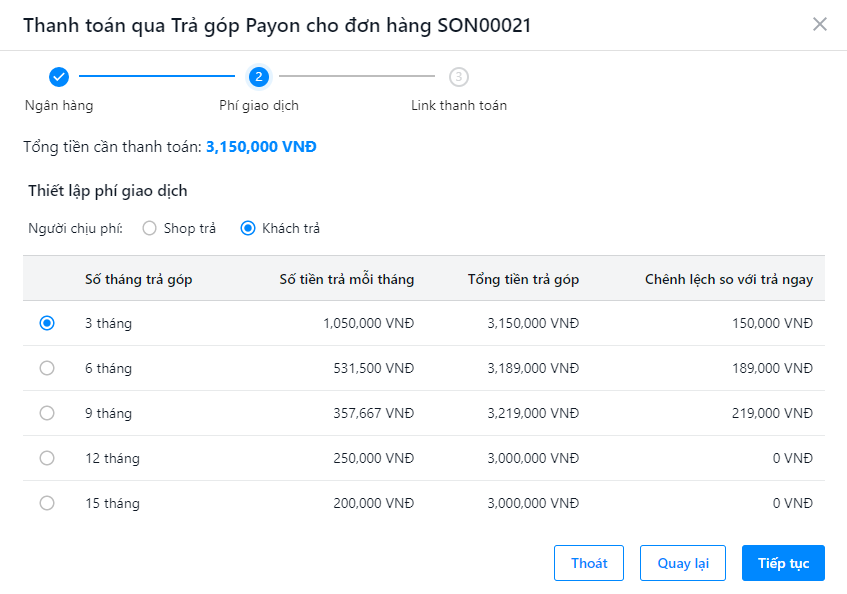
- Bước 4: Tạo và sao chép link thanh toán gửi cho người mua qua email, tin nhắn, messenger, zalo để hoàn tất thanh toán
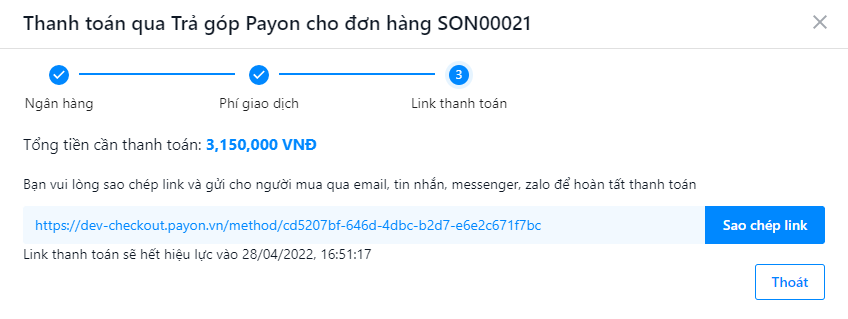
- Bước 5: Khi khách hàng hoàn tất xác minh thanh toán, bạn sẽ nhận được thông báo thành công trên màn hình bán hàng.
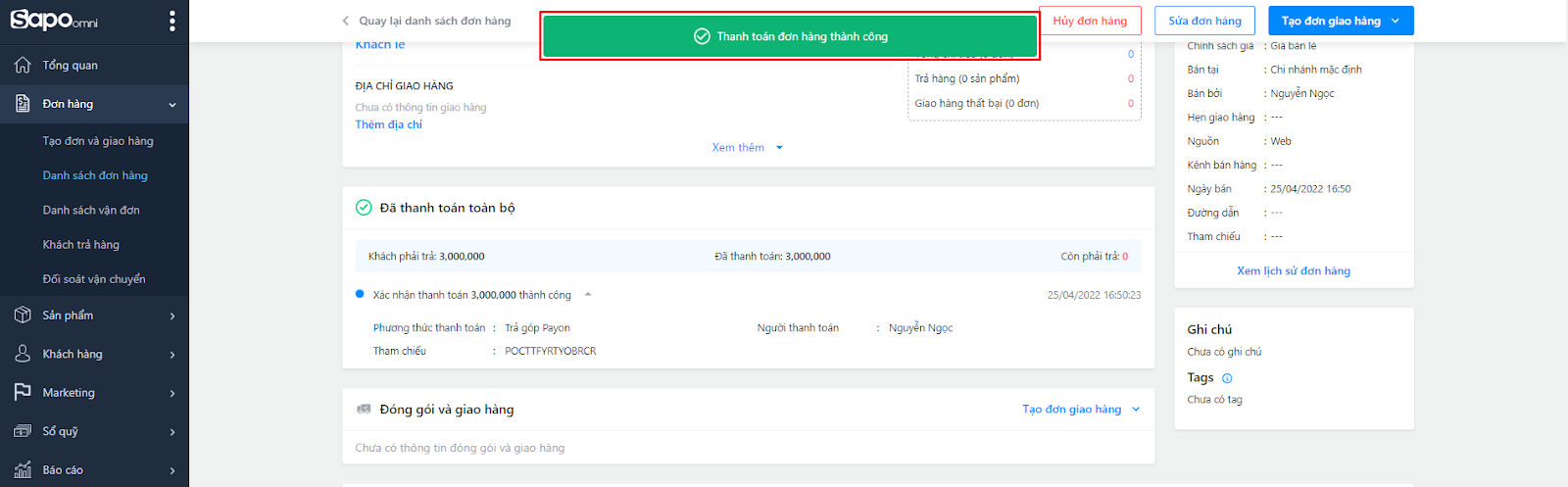
Trên đây là các thao tác hướng dẫn thanh toán bằng phương thức PayOn
Mọi thắc mắc vui lòng liên hệ tổng đài 1900 6750, hoặc gửi vào hòm thư: support@sapo.vn để Sapo được tư vấn và giải đáp giúp bạn.
Chúc bạn thành công!